
Disposition til prøve i sprogfag i Google Slides
Når elever skal aflevere disposition til prøven i sprogfagene står følgende i prøvevejledningen:

Mine elever får valget mellem at lave dispositionen i Google Docs eller Google Slides; men bestemte jeg suverænt, skulle de alle lave den i Google Docs, da dispositionen i Google Slides giver langt flere muligheder for at indsætte billeder. Det giver et andet flow i elevens første del af prøven. Særligt for de mere svage eller meget nervøse elever understøtter mange billeder virkelig deres hukommelse. Og vælger eleven af stå op, bliver kropssproget ofte en mere naturligt en del af kommunikationsstrategien. Men eleverne får lov at vælge, hvad de er mest trygge ved.
Jeg har lavet en skabelon til mine elever, som de kan lave slideshowet i.
Du kan tage en kopi af skabelonen her,
hvis du har en Google-konto
På første slide der plads til at skrive navn, klasse, Main topic og My topic.
På slide 2 kan eleven skrive begrundelse for valg af emne, ligesom de kan komme med egen holdning på slide 7
Slide 2-7 er elevens egne – her kan de frit skrive, hvad de vil på engelsk, så længe det er i punktform med tilhørende overskrifter. De må gerne slette slides, men de må ikke indsætte ekstra. Så bliver dispisitionen for lang til, at de kan nå det igennem på 5 minutter.
Slide 8: Her er der plads til elevens kilder.
Slide 9: Her skriver lærer og elev under, når dispositionen er printet.
Dvs. eleverne må ikke slette det første og de 2 sidste slides.
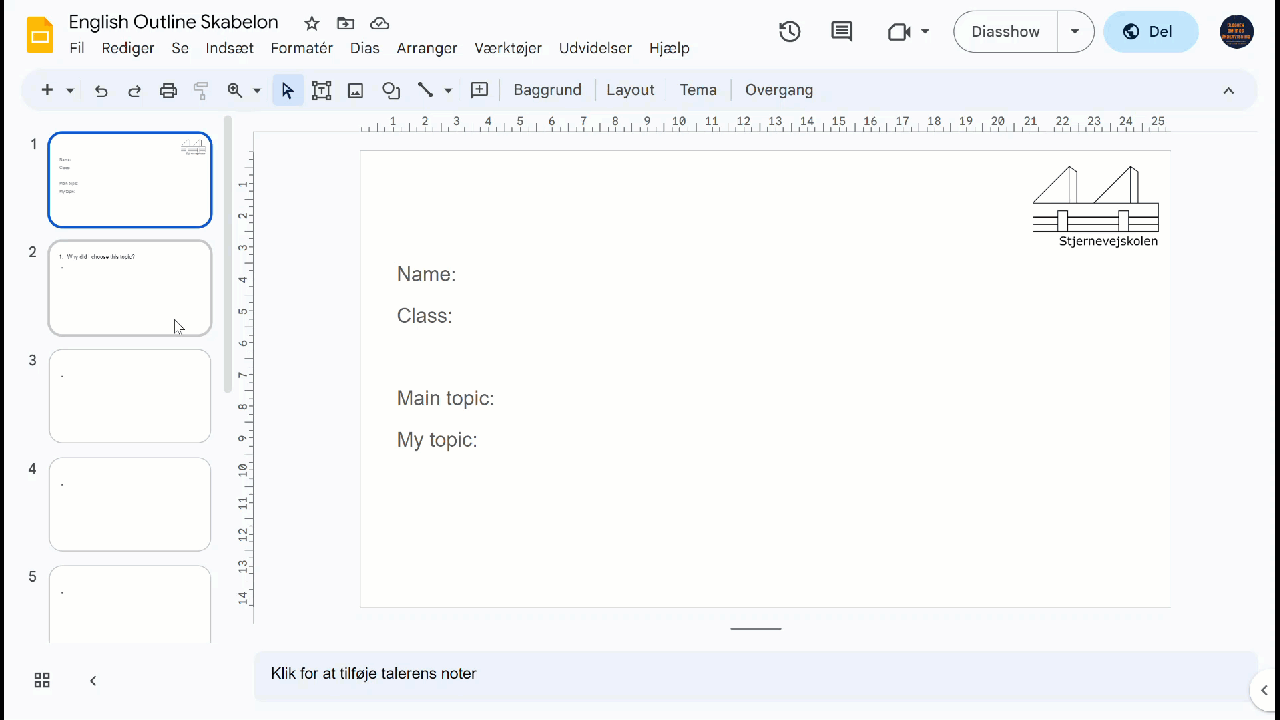
Layoutet på slidesene er lavet, så det understøtter, at eleverne på hvert slide laver en overskrift, der efterfølges af stikord eller chunks i bulletform. Linjeafstanden af dobbelt, da det visuelt er mere overskueligt, når teksten ikke er klumpet sammen.
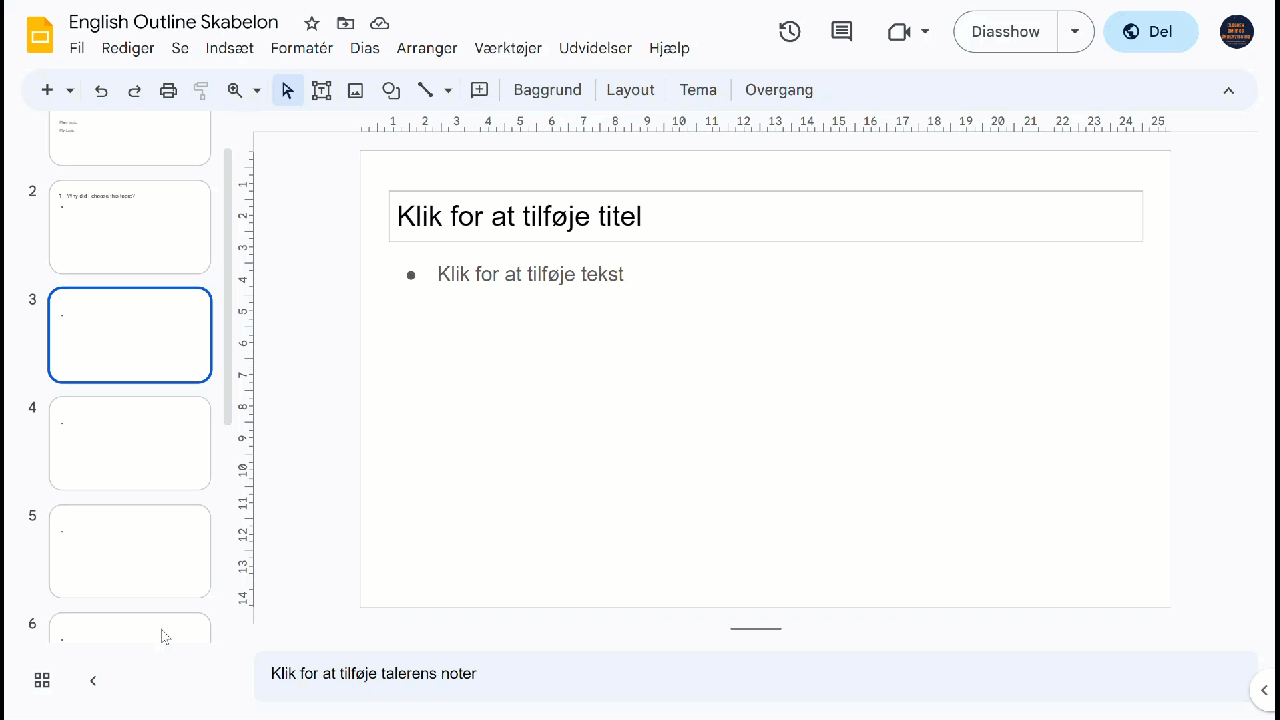
Når dispositonen skal skrives ud går man op i “Fil og vælg “Vis udskrift”. Under “1 dias uden noter” ændrer man det til “Ark – 6 dias pr side” og man ændrer papirets position fra liggende til stående.
Herefter kan man downloade som PDF eller udskrive direkte. Husk at udskrive på begge sider.
Slut med at lukke forhåndsvisning.
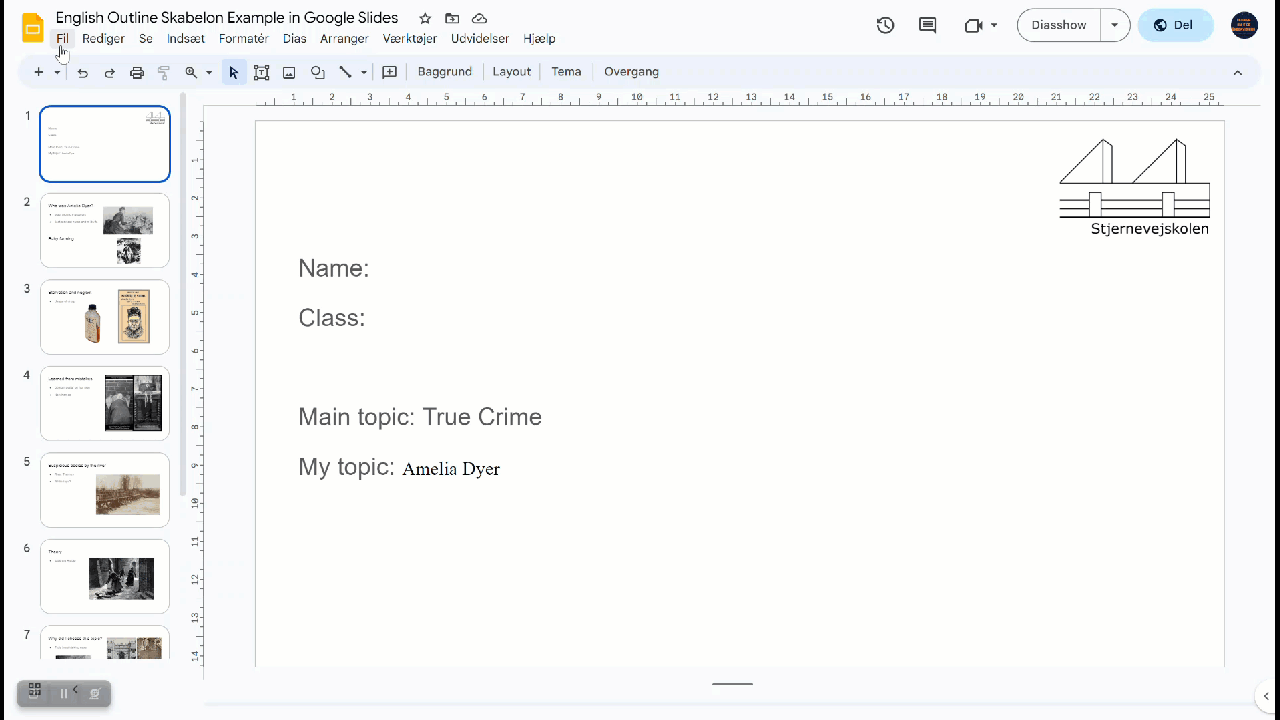
Alle mine elever afleverer outlines uanset format i MinUddannelse, da de ikke har adgang til printer på skolen. På prøvedagen går jeg således bare ind på MinUddannelse og finder den pågældende elev. Præsentationen er på en stor skærm, og eleven bestemmer selv, om han eller hun vil stå op undervejs. Det fungerer gnidningsløst.
Fordelen ved at have dispositionen i MinUddannelse er, at der ikke skal bruges tid på at logge ind og ud.
I tilfælde af worst case scenario, såsom at MinUddannelse eller unilogin er nede, har jeg jo dispositionen i papirform stadigvæk.
Der må ikke ændres i teksten på dispositionen efter aflevering
Er man i tvivl om, hvorvidt eleven har ændret eller tilføjet noget i sit slideshow siden afleveringen, kan man tjekke versionshistorikken og vælge den oprindelige version, hvis der er ændret i teksten.
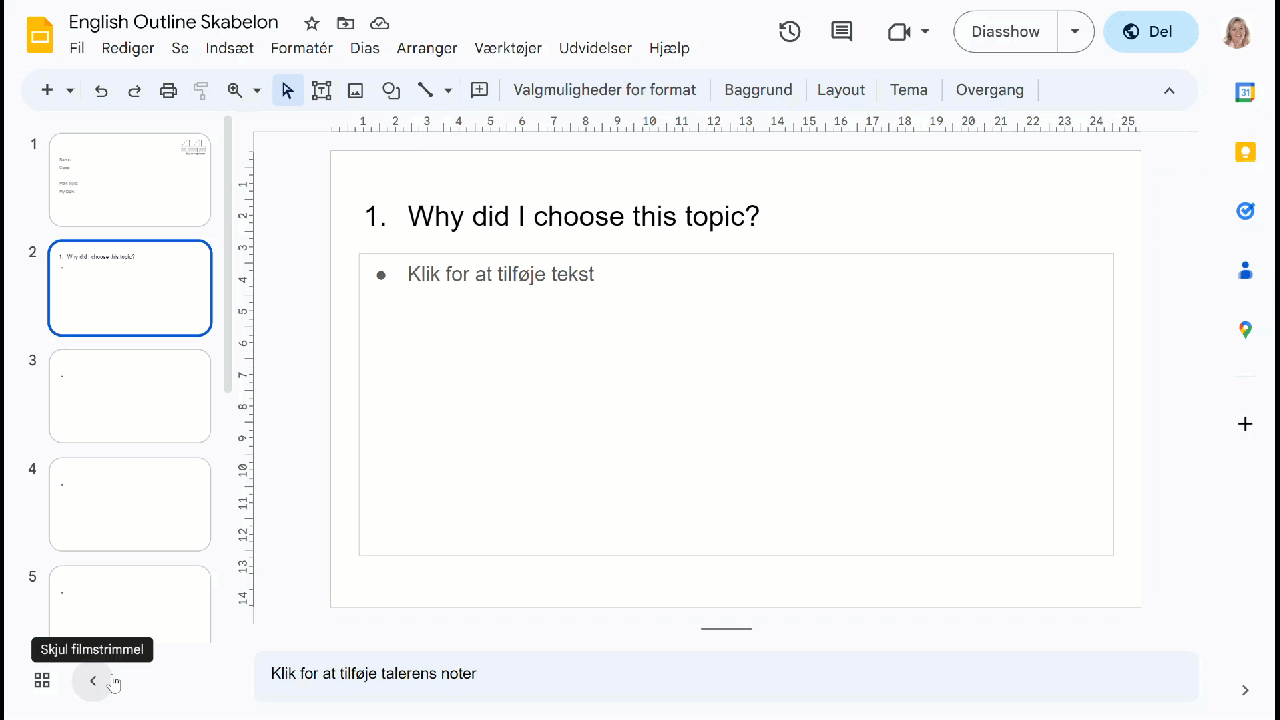
Eksempler på dispositioner
Du kan se, hvordan en udfyldt outline ser ud i denne PDF-version, ligesom du kan se samme outline i Google Slides her.
Du kan også se, hvordan en udfyldt outline ser ud i Google Docs her.
Kilder
Jeg beder altid mine elever om at lave deres kilder på mybib.com. På den måde er det let for censor at identificere kildetypen, tjekke om den er på engelsk osv. Skal man være ekstra god ved censor, laver man også URL’erne om til kortlinks, men det er ikke nødvendigt, når kildetypen ellers er let at spotte.
Ekstra kopi af disposition
Jeg har i øvrigt en ekstra kopi af elevernes underskrevne dispositioner liggende i prøvelokalet. Det er sikkert som amen i kirken, at der altid er en, der lige har tilføjet ekstra tekst på sin outline. Og så kan eleven diskret få en ren version, inden vi går ind og siger hello til censor.

